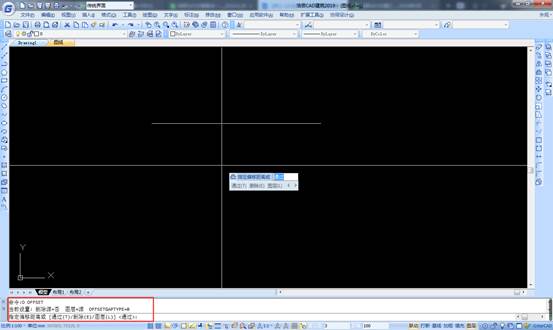当我们在使用
CAD软件绘制图纸时,在绘制线型的时候,我们可以使用一些绘制线型的技巧帮助我们绘制。那么,浩辰
CAD软件中绘制线型都有哪些技巧呢?今天就为大家简单介绍下。
CAD软件中绘制线型的技巧
调整线之间的距离
方法一,OFFSET命令,提示输入偏移距离,然后点击需要偏移的线条,再点击向那一侧偏移。
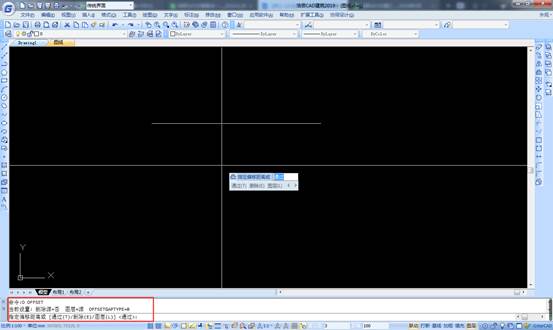
方法二,阵列命令,点击CAD工具栏里的阵列图标,在对话框中:只进行复制阵列时,列数选择一,行数为您需要复制的个数,行距为偏移的距离,阵列出来的直线均与原直线平行。
改变线的粗细有两种方法:
一种是PLINE命令,命令简写PL,输入后回车或点空格,出现很多选项,选择线宽(W),输入您需要的线的宽度(注意,这个宽度并不是您打印出来的线条宽度,如果当前图比例尽为1:1000,当打印成1:2000时,即图纸缩小一倍,线条宽度也会缩小一倍,所以线条宽度是随着打印比例的变化而变化的。)
另一个就是线条宽,如果针对数量很少的线条,则可以在画完后,打开属性栏,找到线宽,选择里面需要的线条宽度。如果整个图层需要同一种线宽,那么,在图层特性管理器中,在该图层属性(线宽)那里点击,在对话栏里选择需要的线宽,确定后,只要在该图层内画的所有线条均是该宽度(线条线宽属性为BYLAYER(即从图层))。这样的线宽就是实际打印的线宽,无论打印比例怎么变化,它打印出来的宽度都是你规定的宽度。
步骤一 用pl画直线
pl 空格——点击起点—— 输入线宽空格 输入线宽空格——点击终点(完成)
步骤二 用o画平行线
空格——输入偏移距离 空格——选择线段——点击偏移方向(完成)
调节平行线距离之要用步骤二输入想要的偏移距离就可以
调节线宽在CAD经典工具栏里有 或者添加编辑多段线命令
如图 把命令托到工具栏里 最后别忘了点击下面的应用
输入O,不是零 再输要平行的距离,选择要平行对象,往上就向上点,往下就往下点.
MO里面有修改线宽的.点下线宽就能改了.
CAD画平行线可以用偏移(命令 O),偏移距离就是两个平行线间的距离,线宽可以在图层里设置图层的整体线宽,或者用样条曲线(PL)直接设置线宽(H)。
命令快捷键为括号中的字母。
以上就是在浩辰CAD软件中,当我们在绘制线型的时候,如果需要调整线之间的距离和线宽,我们可以参考上述的方法,很方便。今天就介绍这么多了。安装浩辰CAD软件试试吧。更多
CAD教程技巧,可关注浩辰
CAD官网进行查看。